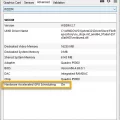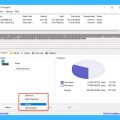Пропажа значков на панели задач Windows 10 может быть довольно неприятной ситуацией, создающей неудобства при работе на компьютере. Иногда это может произойти после обновления операционной системы или из-за других причин. В такой ситуации важно знать, как вернуть пропавшие значки на место и восстановить нормальное функционирование панели задач.
В этой статье мы рассмотрим несколько возможных способов решения проблемы с пропажей значков на панели задач Windows 10. Шаг за шагом мы объясним, что можно сделать, чтобы вернуть привычный вид и функционал панели задач.
Как вернуть значки на панели задач Windows 10
Если у вас пропали значки на панели задач Windows 10, не волнуйтесь, это можно легко исправить. Вот несколько шагов, которые помогут вернуть пропавшие значки:
| 1. | Правой кнопкой мыши щелкните пустое место на панели задач и выберите «Панель задач и меню Пуск». |
| 2. | Убедитесь, что опция «Скрыть значки в области уведомлений» не включена. Если включена, отключите ее. |
| 3. | Перезапустите Explorer. Для этого нажмите Ctrl + Shift + Esc, найдите процесс «Проводник Windows», щелкните его правой кнопкой мыши и выберите «Перезапустить». |
| 4. | Выполните обновление Windows 10, так как иногда пропажа значков на панели задач может быть связана с обновлением. |
Проверьте настройки панели задач

Иногда значки на панели задач могут исчезнуть из-за неправильных настроек. Проверьте следующие параметры:
- Скрытые значки: Проверьте, не скрыты ли значки в разделе «Скрытые значки». Чтобы отобразить скрытые значки, щелкните на стрелку вниз рядом с другими иконками на панели задач. Если найдете пропавшие значки, перетащите их на основную панель.
- Настройки значков: Перейдите в настройки панели задач (щелкните правой кнопкой мыши на панели задач и выберите «Настройки»). Убедитесь, что опция «Показать все значки на панели задач» включена.
- Перезагрузка эксплорера: Иногда перезапуск проводника Windows может помочь вернуть пропавшие значки. Запустите диспетчер задач (Ctrl + Shift + Esc), найдите процесс «Проводник Windows», щелкните правой кнопкой мыши и выберите «Перезапустить».
После выполнения этих шагов проверьте, появились ли пропавшие значки на панели задач. Если проблема не решена, может потребоваться выполнить более глубокую диагностику или обновление Windows.
Откройте настройки панели задач
Шаг 1: Щелкните правой кнопкой мыши на пустом месте панели задач.
Шаг 2: В открывшемся контекстном меню выберите «Панель задач».
Шаг 3: Перейдите во вкладку «Выбор элементов панели задач».
Шаг 4: Убедитесь, что переключатели значков для нужных программ выставлены в положение «Включено».
Шаг 5: Закройте настройки панели задач, нажав на кнопку «Применить» и «ОК».
Включите отображение значков на панели
Если значки пропали с панели задач Windows 10, то есть несколько способов вернуть их:
- Щелкните правой кнопкой мыши на пустом месте панели задач.
- Убедитесь, что опция «Отображение значков» установлена как «Включить».
- Если значки по-прежнему не отображаются, перезапустите Windows Explorer:
- Нажмите Ctrl + Shift + Esc для открытия диспетчера задач.
- На вкладке «Процессы» найдите процесс «Проводник Windows».
- Щелкните правой кнопкой мыши и выберите «Перезапустить».
Перезагрузите Windows Explorer
Если значки на панели задач исчезли, попробуйте перезагрузить процесс Windows Explorer. Это можно сделать следующим образом:
- Нажмите Ctrl + Shift + Esc, чтобы открыть диспетчер задач.
- Найдите процесс Windows Explorer в списке процессов.
- Щелкните правой кнопкой мыши на процессе Windows Explorer и выберите «Перезапустить».
После перезагрузки Windows Explorer значки на панели задач могут появиться снова.
Откройте Диспетчер задач
Чтобы восстановить пропавшие значки на панели задач в Windows 10, следует открыть Диспетчер задач. Для этого можно использовать один из следующих способов:
- Нажмите сочетание клавиш Ctrl + Shift + Esc, чтобы быстро открыть Диспетчер задач.
- Нажмите сочетание клавиш Ctrl + Alt + Delete и выберите пункт «Диспетчер задач» из меню.
- Нажмите правой кнопкой мыши на пустом месте панели задач и выберите «Диспетчер задач».
Как только Диспетчер задач открыт, вы сможете провести необходимые действия для восстановления пропавших значков на панели задач в Windows 10.
Перезапустите процесс Windows Explorer
Для восстановления значков на панели задач Windows 10, может потребоваться перезапустить процесс Windows Explorer:
- Нажмите сочетание клавиш Ctrl + Shift + Esc, чтобы открыть диспетчер задач.
- В разделе «Процессы» найдите процесс Windows Explorer.
- Выделите его и нажмите кнопку «Перезапустить» внизу окна диспетчера задач.
После перезапуска Windows Explorer значки на панели задач должны вернуться в нормальное состояние.
Сбросьте параметры панели задач
Если значки на панели задач пропали, попробуйте сбросить параметры панели задач к заводским настройкам.
1. Нажмите правой кнопкой мыши на пустом месте панели задач.
2. Выберите опцию «Настройки панели задач».
3. Прокрутите вниз и найдите раздел «Сбросить панель задач к заводским настройкам».
4. Нажмите на кнопку «Сбросить».
5. Перезагрузите компьютер и проверьте, появились ли значки на панели задач.
Этот метод может помочь восстановить пропавшие значки и исправить проблему с панелью задач в Windows 10.
Откройте командную строку с правами администратора
Для восстановления пропавших значков на панели задач Windows 10, вам понадобится открыть командную строку с правами администратора. Для этого следуйте этим шагам:
- Нажмите правой кнопкой мыши на кнопке «Пуск» и выберите «Windows PowerShell (администратор)», или просто наберите «cmd» в строке поиска, затем нажмите ПКМ и выберите «Запуск от имени администратора».
- В открывшемся окне командной строки (PowerShell или cmd) введите команду «sfc /scannow» и нажмите Enter.
- Подождите, пока процесс сканирования и восстановления системных файлов завершится. Это может занять некоторое время.
- Перезапустите компьютер и проверьте, появились ли пропавшие значки на панели задач.
Если значки все еще отсутствуют, можно попробовать выполнить другие методы восстановления значков или обратиться за помощью к специалисту.